2019年08月09日更新
【パソコン】「しまうまプリント」の使い方!お得な注文方法も解説!
皆さんはフォトブックを作ったことがありますか?しまうまプリントはパソコンやスマホから注文できるネットの激安フォトブック作成サービスです。パソコンでしまうまプリントを使う際の使い方や、フォトブックをお得に注文する方法をご紹介します。

目次
- 1「しまうまプリント」とは?
- ・フォトブックを作成できるサービス
- 2【パソコン】「しまうまプリント」の概要
- ・サイズ
- ・価格
- ・仕様
- ・配送/納期
- ・支払い方法
- ・上級グレード
- 3【パソコン】「しまうまプリント」の特徴
- ・主な特徴
- 4【パソコン】「しまうまプリント」の使い方
- ・作成手順
- ・サイズ/ページ数を選択
- ・写真のアップロード
- ・フォトブックのレイアウトを決定
- ・カバー表紙の作成
- ・ページの作成
- ・レイアウトの最終確認
- ・プレビューで最終確認
- 5【パソコン】「しまうまプリント」のお得な注文方法
- ・注文の手順
- ・クーポンコードの利用手順
- 6【パソコン】「しまうまプリント」を短時間で作る方法
- ・短時間での作成するコツ
- ・候補の写真をざっくり選択
- ・フォトブック商品を選ぶポイント
- ・写真を多く選び過ぎた場合はコラージュアプリを活用
- ・フォトブック候補の写真が少ない場合の対処法
- 7【パソコン】「しまうまプリント」を利用するときの注意点
- ・主な注意点
- ・おわりに
- ・合わせて読みたい!フォトに関する記事一覧
「しまうまプリント」とは?
「しまうまプリント」とは、2010年に設立したばかりの比較的新しい会社です。ネットの格安プリントのサービスを早期に始めました。現在では会員数が200万人以上もいて大規模にネットプリント事業を展開している会社です。
フォトブックを作成できるサービス
しまうまプリントは、フォトブックを作成できるサービスです。「しまうまプリント」のフォトブックの特徴はとにかくお得な価格です。最低価格が文庫本サイズで36ページのフォトブックが198円(税・送料別)からと、だれにでも作りやすい低価格設定です。
しかもこの価格帯のフォトブックとしては、デザインの自由度が高く、画質や作りもしっかりしているので「作って損しない」どころか、お得感満載の激安フォトブック作成サービスとして話題のしまうまプリントです。
【パソコン】「しまうまプリント」の概要
しまうまプリントの概要を見ていきましょう。
サイズ
【パソコン】しまうまプリントの概要。はじめにサイズの種類からご紹介します。パソコン版しまうまプリントのサイズの種類は4種類あります。
文庫 サイズ
パソコン版しまうまプリントのサイズ1つ目は文庫サイズです。
| 文庫サイズ | 105mm×148mm |
A5スクエア
パソコン版しまうまプリントのサイズ2つ目はA5スクエアサイズです。
| A5スクエアサイズ | 148mm×148mm |
A5 サイズ
パソコン版しまうまプリントのサイズ3つ目はA5サイズです。
| A5サイズ | 148mm×210mm |
A4 サイズ
パソコン版しまうまプリントのサイズ4つ目はA4サイズです。
| A4サイズ | 210mm×280mm |
価格
パソコン版しまうまプリント・フォトブックの価格(税抜)をご紹介します。
| サイズ | ページ・配置 | スタンダード | プレミアム | プレミアム ハード |
|---|---|---|---|---|
| 文庫サイズ | 24ページ(最大89枚) | 198円 | - | - |
| 36ページ(最大137枚) | 198円 | - | - | |
| 48ページ(最大185枚) | 398円 | - | - | |
| 72ページ(最大281枚) | 498円 | - | - | |
| 96ページ(最大377枚) | 598円 | - | - | |
| 144ページ(最大569枚) | 798円 | - | - | |
| A5スクエアサイズ | 24ページ(最大89枚) | 298 円 | 1,498 円 | 1,898 円 |
| 36ページ(最大137枚) | 298円 | 1,498円 | 1,898円 | |
| 48ページ(最大185枚) | 498 円 | 1,898 円 | 2,598 円 | |
| 72ページ(最大281枚) | 598円 | 2,898 円 | 3,798 円 | |
| 96ページ(最大377枚) | 698 円 | 3,798 円 | 4,998 円 | |
| 144ページ(最大569枚) | 898 円 | 5,698 円 | 7,598 円 | |
| A5サイズ | 24ページ(最大89枚) | 498 円 | 1,798 円 | 2,398 円 |
| 32ページ(最大121枚) | 498 円 | 1,798 円 | 2,398 円 | |
| 48ページ(最大185枚) | 598 円 | 2,698 円 | 3,598 円 | |
| 72ページ(最大281枚) | 698 円 | 3,998 円 | 5,398 円 | |
| 96ページ(最大377枚) | 798 円 | 5,398 円 | 7,198 円 | |
| 144ページ(最大569枚) | 998 円 | 7,998 円 | 10,798 円 | |
| A4サイズ | 24ページ(最大89枚) | 998 円 | 3,898 円 | 4,998 円 |
| 36ページ(最大137枚) | 998 円 | 3,898 円 | 4,998 円 | |
| 48ページ(最大185枚) | 1,198 円 | 4,998 円 | 6,798 円 | |
| 72ページ(最大281枚) | 1,398 円 | 7,698 円 | 10,198 円 | |
| 96ページ(最大377枚) | 1,598 円 | 10,198 円 | 13,598 円 | |
| 144ページ(最大569枚) | 1,998 円 | 15,298 円 | 20,398 円 |
こうしてみると全体的にお得感がある金額設定となっていますが、文庫サイズのスタンダード24枚と36枚はかなりお得ですね。24ページと36ページとページ数が違っても金額は同じなのも有難いです。
仕様
【パソコン】「しまうまプリント」の概要・仕様は、スタンダード・プレミアム・プレミアムハードの3種類から選ぶことができます。
配送/納期
【パソコン】しまうまプリントの概要:配送と納期は以下の通りです。
メール便(ゆうメール)
しまうまプリントの配送1つ目はメール便(ゆうメール)です。メール便(ゆうメール)は、発送日から7日程度でお届け予定です。
| 配送方法 | 備考 | 送料 |
|---|---|---|
| メール便 | ポストに投函 | 100円(税抜き) |
注意点
- ゆうメールにはWeb上の追跡サービスはありません。
- お届け日が日曜日・祝日は翌平日からのお届けです。(日曜日・祝日お届けはありません。)
- メール便(ゆうメール)はポストへの投函になりますが、商品がポストに入らない等の場合は手渡しとなり、 その際に不在の場合には不在票がポストに投函されます。
※九州工場からの発送で、九州工場からは365日休みなく発送されます。
宅急便(ゆうパック)
しまうまプリントの配送2つ目は宅急便(ゆうパック)です。宅急便(ゆうパック)は、発送日から2日程度でお届けです。宅配便(ゆうパック)は、日曜日・祝日もお届けがあります。また、追跡サービスも利用可能です。
| 配送方法 | 備考 | 送料 |
|---|---|---|
| ゆうパック | 直接手渡し | 600円(税抜き) |
注意点
- 配送先地域によってお届け日数も異なります。
- 日時指定はありません。
- お届け予定日はあくまでも目安です。詳細なお届け予定日は、郵便局のウェブサイトから確認できます。(お歳暮シーズンや年末年始等、物流が多い時期には1~2日程度の遅れが出る可能性もあります。)
メール便(ゆうメール)と同様に九州工場からの発送です。
支払い方法
しまうまプリントの支払い方法をご紹介します。しまうまプリントの支払い方法は3種類から選ぶことができます。別途決済手数料がかかる場合があります。※宅配便のみ、代引きが選択できます。
| クレジットカード | 手数料無料 |
| コンビニ後払い | 手数料200円(税抜) ※商品代金が999円以下の場合は250円(税抜) 注文合計金額が、上限5万円(税抜)までは選択可能です。 |
| 代金引換 | 手数料300円(税抜)※商品代金が999円以下の場合は400円(税抜) 商品と引き換えに、注文合計金額を現金で支払います。 配送は宅配便(ゆうパック)に限ります。 |
上記の3種類の支払い方法がありますが、クレジットカード支払いにすれば決済手数料もかかりません。せっかくしまうまプリントでお得にフォトブックを作るのならクレジットカード支払いにするのが一番お得な方法です。
上級グレード
レーザープリンターを使った美しい印刷と、本体にかぶせるタイプの触り心地のよい巻きカバーが特徴のスタンダードタイプは、はじめてフォトブックを作る方にもおすすめです。
スタンダードタイプはかなりお得なので人気ですが、しまうまプリントにはさらに上級グレードの仕様もあります。
プレミアム仕上げ
上級グレードのプレミアム仕上げの特徴をご紹介します。
- 開きやすいソフトカバーに、
- 高級感のあるマット印刷を行います。
- 中身の紙は高級感のあるサテン紙です。
- 最新鋭のインクジェットプリンターを使うことで、より鮮やかで繊細に写真を再現、細部まではっきりと印刷します。
- 全ページ、高級感のあるマット仕上げ
- 表紙は巻きカバーなしの直接印刷です。
プレミアムハード
上級グレードのプレミアムハードの特徴をご紹介します。
- 印刷はプレミアムと同じ、最新鋭のプリンターを使った高画質・高級感のあるマット仕上げです。
- 表紙はハードカバーに高級感のあるマット印刷です。
- ハードカバーは保存性に優れ、厚くしっかりとしています。
- 中身の紙は高級感のあるサテン紙で、より鮮やかで繊細に写真を再現します。
こちらの上級グレードの2つは、お得感よりも高級感ですね。お祝い事などの贈り物にするという使い方も喜んでもらえそうです。
 Googleフォトの使い方!基本やできることを初心者向けに解説!写真を賢く管理しよう
Googleフォトの使い方!基本やできることを初心者向けに解説!写真を賢く管理しよう 【Googleフォト】PCで写真/動画がアップロードできないときの対処法!
【Googleフォト】PCで写真/動画がアップロードできないときの対処法!【パソコン】「しまうまプリント」の特徴
パソコン版のしまうまプリントにはどのような特徴があるのでしょうか?
主な特徴
パソコン版のしまうまプリントで作成するフォトブックの主な特徴をご紹介します。
とにかく価格が安い
パソコン:しまうまプリントで作成するフォトブックの主な特徴の1番目はやはり、とにかく価格が安い。そしてお得という特徴があります。
何といっても1番安いフォトブックが198円です。(文庫本サイズ 105mm×148 mm写真印刷ができるページは34ページ*PC版24ページも同価格です)
クレジットカード支払いを選択すれば決済手数料もかからないので、送料の100円を足しても税込で321円ですから、フォトブックの中でもかなりの安さだと言えます。
パソコンでもスマホでも作成が可能
パソコン版しまうまプリントでフォトブックを作成する主な特徴の2番目は、パソコンでもスマホでも作成が可能だという点です。
最近では、スマホで写真を撮影することが多いので、スマホからも作れるのはとても魅力です。しまうまプリントのフォトブックは、スマホで撮影した写真を使ってアプリからも発注ができて、PCから編集して作成することも可能なのでとても便利です。
レイアウトの種類が豊富
パソコン版しまうまプリントで作成するフォトブックの主な特徴の3番目は、レイアウトの種類が豊富な事です。
しまうまプリントフォトブックは同価格帯の他のフォトブックとくらべて、選択できるレイアウトの種類がかなり多いのが特徴です。
フォトブックのレイアウトは、各ページで21種類の中から選ぶことができます。だいたい他の同価格帯のフォトブックは、あっても数種類しかない商品が多いようなので、この価格帯のフォトブックの中では、レイアウト数がかなり多いと思います。
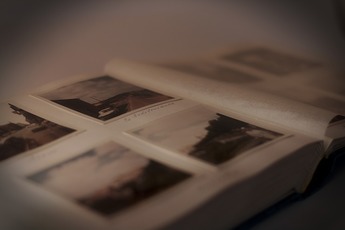 写真整理アプリ「Scene」でフォトブック作成する方法を紹介!
写真整理アプリ「Scene」でフォトブック作成する方法を紹介!【パソコン】「しまうまプリント」の使い方
パソコン版しまうまプリントの作成手順をご紹介します。フォトブックを注文してみましょう。
作成手順
パソコン版しまうまプリントの使い方1番目は、しまうまプリントを開いて、はじめにご注文はこちらをクリックします。
サイズ/ページ数を選択
パソコン版しまうまプリントの使い方2番目は、フォトブックのサイズとページ数を選択して、注文するをクリックします。
写真のアップロード
パソコン版しまうまプリントの使い方3番目は、フォトブックに載せる写真画像をアップロードしましょう。パソコン本体、facebookの中から画像の選択ができます。どちらかアップロード方法を選択して写真を読み込むをクリックします。
画像を選択し開くをクリックするとアップロードが始まります。大体のページ数に合わせて画像をアップロードしますが、画像はページ数より多くても、少なくても大丈夫です。画像が多い場合や少ない場合は後ほど、コツとして方法をご紹介します。
フォトブックのレイアウトを決定
パソコン版しまうまプリントの使い方4番目は、フォトブックのレイアウトを決定します。アップロードした画像の枚数などをみてフォトブックのレイアウトを決定します。画面上の本設定をクリックするとサイズやページ数を変更することもできます。
カバー表紙の作成
パソコン版しまうまプリントの使い方5番目は、カバー表紙を作成します。
テキスト編集
パソコン版しまうまプリントの使い方6番目は、表紙のタイトル・サブタイトル部分をクリックするとフォトブックのタイトル・サブタイトルを入力できます。
フォトブックのタイトルとサブタイトルを入れました。タイトルは13文字以内、サブタイトルは24文字以内です。入力した後にOKをクリックすると、プレビュー画面で確認できます。
表示レイアウト
パソコン版しまうまプリントの使い方7番目は、フォトブックの表示レイアウトを決めます。タイトル入力部分をクリックすると上の画像のようにタイトルとサブタイトルが入ります。
タイトルとサブタイトルを入力すると、表紙を1ページめくった中表紙にも、タイトルとサブタイトルが入っています。素敵ですね。
レイアウト画面で表紙の色やレイアウトを選択できます。表紙の色をクリックすると表紙の色を替えることができます。レイアウトは5種類のレイアウトの中からドラッグして表紙に移動するとレイアウトが適用されます。
写真レイアウト
表紙の写真レイアウトをします。ここで表紙の写真を入れましょう。表紙の写真はフォトブックにとってとても重要な画像なので1番素敵な画像やインパクトのある画像を選びたいですね。
ページの作成
素敵な表紙ができましたか?フォトブックの表紙ができたら、ページの作成をします。
ページのレイアウト
画面右下のレイアウトをクリックすると上の画像のようにたくさんの種類のレイアウトが表示されます。ここで大体のレイアウトを決めます。
ページ数より画像が多い場合は、1ページに2枚の画像を入れる事ができるので画像とページ数に合わせてレイアウトを決めましょう。
写真のレイアウト
レイアウトが決まったら、いよいよ写真を並べてみましょう。それぞれのページに写真をドラッグで並べていきます。
レイアウトの最終確認
いよいよ最終確認です。
ページ表記を確認
各ページごとにタイトルの横にページ数が表示されています。ページ表記が正しくされているかを確認しましょう。
フォントの編集
画面上のフォントをクリックするとフォントを変更することができます。
フォントをクリックすると上の画像のように表示されます。タイトルと本文それぞれのフォントを選択して決定をクリックします。
画像の入れ替え
画像を入れ替えたい場合は、画像をクリックすると×印が表示されます。×印をクリックします。画面右側では、画像の大きさなどの簡単な編集もできます。
プレビューで最終確認
しまうまプリントのフォトブック作成画面の下にあるプレビューをクリックすると1ページごとのプレビューを確認することができます。
プレビューをみてフォトブックの最終確認をします。1ページずつめくっていくと順番を逆にした方が流れ的にスムーズかな?と感じる画像もあるかもしれません。その時は先ほどご紹介した手順で、別の画像と入れてみましょう。
 Googleフォトのメリット/デメリット!使わないと損する理由とは?
Googleフォトのメリット/デメリット!使わないと損する理由とは?【パソコン】「しまうまプリント」のお得な注文方法
パソコン版しまうまプリントフォトブックのお得な注文方法をご紹介します。
注文の手順
パソコン版しまうまプリントフォトブックのお得な注文方法はクーポンコードを利用することです。しまうまプリントでは、フォトブックが5%割引となるクーポンコードを配布中です。
クーポンコードの利用手順
パソコンから注文する場合も、支払い方法を選択する画面の前にクーポンコードの入力欄があります。クーポンコードを入力して、使用するをクリックすれば良いです。
 「しまうまプリント」でフォトブックを短期間で作るコツ!
「しまうまプリント」でフォトブックを短期間で作るコツ!【パソコン】「しまうまプリント」を短時間で作る方法
パソコン版しまうまプリントを短時間で作る方法をご紹介します。
短時間での作成するコツ
パソコン版しまうまプリントを短時間で作る方法とコツをご紹介します。パソコン版しまうまプリントでフォトブックを注文する時にもスマホであらかじめ事前に下準備をしておくことが時短のコツになります。
候補の写真をざっくり選択
パソコン版しまうまプリントを短時間で作る方法とコツの2つ目は、候補の写真をざっくり選択します。
フォトブックにしたい写真をざっくりと大まかに選びます。ここで時間をかけると面倒になってしまうため、厳選ではなく、あくまでもざっくり写真を選ぶのがコツです。
そしてもう1つのコツが、選んだ写真をわかりやすいように、フォルダに分類しておきましょう。このフォルダ分けをしておくコツはかなりのお薦めです。
フォトブック商品を選ぶポイント
ご紹介したコツを使ってフォトブック候補の写真をざっくり選んだら、しまうまプリントの公式サイトでフォトブックのページ数とサイズを決めましょう。続いては、フォトブック商品を選ぶポイントとコツをご紹介します。
フォトブックに必要な写真の最少枚数をチェック
フォトブック商品を選ぶポイントとコツ。はじめにフォトブックに必要な写真の最小枚数をチェックします。しまうまプリントのフォトブックは、1ページに最大で2枚の写真を配置することができます。
まずは1ページに1枚の写真で考えます。例えば、36ページの場合、表紙と2ページ目から35ページ目まで写真を配置できるので、36ページのフォトブックを作成するのなら表紙1枚と本文34枚の写真が必要になります。
フォトブックのサイズ/レイアウトをチェック
フォトブックのページ数を選んだら、フォトブックに印刷する写真の形をイメージしてみます。「A5スクエアサイズ」なら真四角、「文庫本サイズ」「A5サイズ」なら縦長の写真を大きく印刷することができます。
あらかじめ選んだ"フォトブック候補の写真に縦向きの写真が多いようなら「文庫本サイズ」か「A5サイズ」、横向きの写真やスクエアが多いようであれば「A5スクエアサイズ」を選ぶと良いでしょう。
実際にフォトブックの編集機能を使ってみるのがコツです。実際に写真を配置してみるとイメージがしやすいと思います。
写真を多く選び過ぎた場合はコラージュアプリを活用
フォトブック作成の準備として写真を多く選びすぎた場合のコツをご紹介します。フォトブックにする写真を選び始めるとこれもあれもと写真を選びすぎることが有ると思います。
写真を多く選びすぎてしまった時は、スマホやパソコンでコラージュアプリを活用するのがコツです。写真を多く選びすぎてしまった写真を、コラージュで1枚の写真にしてしまいます。
複数の写真を組み合わせて1枚の写真を作ることで、フォトブックに必要な最少枚数まで調整します。
フォトブック候補の写真が少ない場合の対処法
フォトブック候補の写真が少ない場合の対処法は、文字だけのページを作成したり見開き配置のレイアウトを活用しましょう。写真が少ない場合は、また違った雰囲気のあるフォトブックが作成出来ます。
 【Googleフォト】写真/動画のバックアップできる容量の制限をなくす方法!
【Googleフォト】写真/動画のバックアップできる容量の制限をなくす方法!【パソコン】「しまうまプリント」を利用するときの注意点
パソコン版しまうまプリントを利用する時の注意点があります。
主な注意点
パソコン版しまうまプリントを利用する時の主な注意点をご紹介します。
アプリ版ではパソコン版で作成したデータは表示できない
パソコン版しまうまプリントを利用するときの注意点があります。アプリ版のしまうまプリントでは、パソコン版で作成したデータが表示できません。スマホやタブレット端末からは、パソコンで作成したデータを確認することができません。
しまうまプリントアプリ版は他の端末とのデータの共有機能や同期の機能はありません。スマホやタブレットでは、アプリで作成した端末内のフォトブックのデータのみ閲覧、編集が可能です。
おわりに
パソコン版しまうまプリントの使い方やお得な注文方法などをご紹介しました。しまうまプリントのフォトブックは本当にお得だと思います。フォトブックにタイトルやコメントなども入れる事ができるのでチョットした思い出のプレゼントに喜んでもらえそうです。
写真のアルバムだけでなくても、お料理レシピなどを作成したりするのも良いですね。私はハンドメイドが好きなので作成した手作り作品のフォトブックを作ってみたいと思いました。皆さんもいろいろなフォトブックを作ってみて下さい。
最後までお読みいただき有難うございました。
合わせて読みたい!フォトに関する記事一覧
 【しまうまプリント】カメラオタク絶賛の理由を解説!
【しまうまプリント】カメラオタク絶賛の理由を解説! Google「フォトスキャン」の使い方!紙焼き写真をデジタル化するには?
Google「フォトスキャン」の使い方!紙焼き写真をデジタル化するには? iCloudフォトライブラリの使い方!バックアップ・削除も解説!
iCloudフォトライブラリの使い方!バックアップ・削除も解説!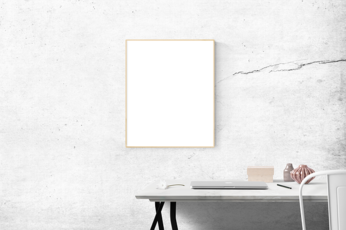 インスタグラム風パネルの作り方!フォトブースや記念撮影にぴったり!
インスタグラム風パネルの作り方!フォトブースや記念撮影にぴったり!















































